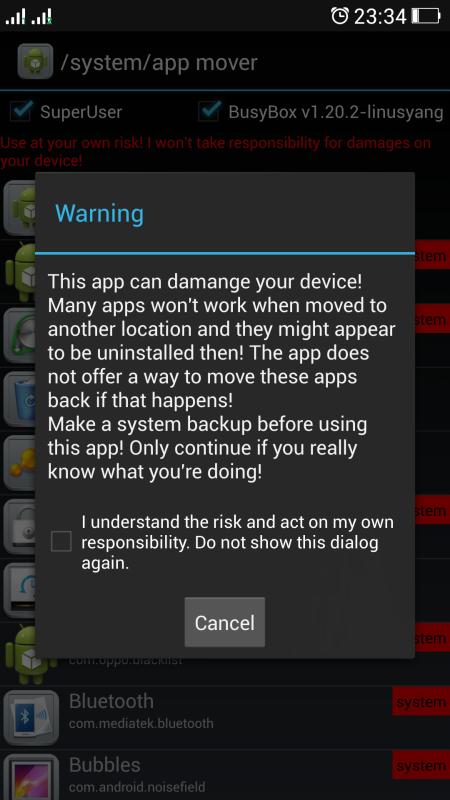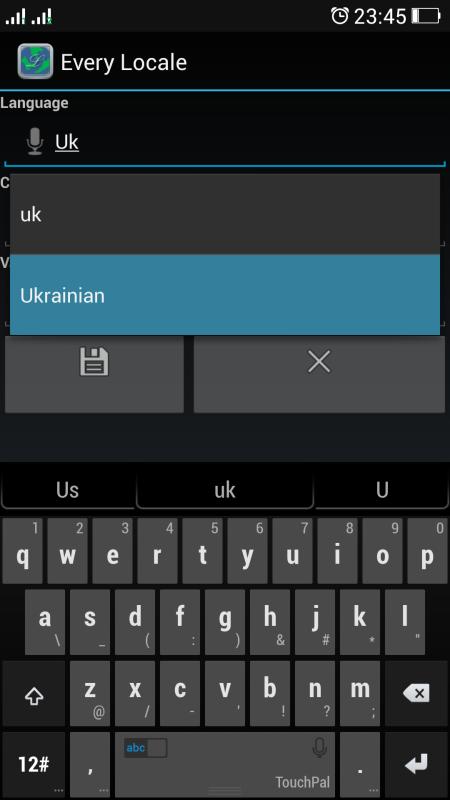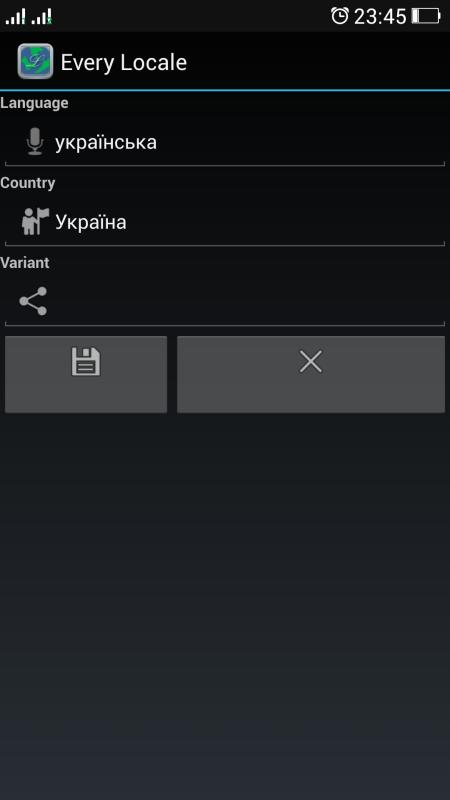- Додавання української в Android: легкий шлях
- Зміст
- Трішки теорії
- Програми
- Локалізація
- Висновок
- Ma)(imuM
- Изменение языка интерфейса в Android
- Устанавливаем русский язык в девайсе на Android
- Способ 1: Системные настройки
- Способ 2: MoreLocale2
- Как добавить язык ввода на Android
- Настройки на Anroid 10
- Настройки на Android 4.4
- Смена языка приложения в настройках
Додавання української в Android: легкий шлях
Зміст
Трішки теорії
Скільки разів ви або вам замовляли телефон/планшет з Китаю? А прошивку ви скільки разів міняли? Особисто я – десятки разів. Не всі прошивки мали українську мову. Деякі з них не мали навіть англійської 🙂 І тут я подумав: “Як так? Адже Android розробляється і локалізується Google, а виробники тільки модифікують їх під свої потреби.” Фактино кожна видима користувачу частина Android постачається в своєму логічно відділеному apk: меню налаштувань, екран блокування, sms/mms відправка, ланчер (launcher), тощо. В кожному apk-файлі зберігаються файли локалізації для кожної мови і перед завантаження apk-файл зважаючи на параметр мови встановлений в системі – завантажує потрібну мову. Якими б не були розробники прошивок та пристроїв, я не думаю, що вони перебудовували всі ці файли аби видалити всі непотрібні їм локалізації. Це марудний труд. Отже, аби пришвидшити процес, вони просто відключають можливість вибору інших мов.
Ми можемо їх увімкнути. Треба мати прямі руки, кучеряві звивини, root та дві програми – Every locale та /system/app mover. 🙂
Власне отримання прав Root для різних пристроїв виконується по-різному. Якщо для 2-х пристрої ви отримали права root одним методом, для третього пристрою ви можене їх не отримати. Якщо у вас не вийшло отримати root-права універсальною програмою, знайдіть свій пристрій на 4pda та почитайте як правильно це зробити.
Програми
Фактично, основну роботу буде виконувати програма Every locale.
Через неї ми будемо додавати мову. Але через обмеження Android 4 змінювати системні локалі можуть тільки системні програми. Наступною програмою /system/app mover ми будемо “перетворювати” Every locale зі звичаної на системну.
Локалізація
Для локалізації потрібно:
- Запустити /system/app mover, надати права root та погодитися з умовами використання.
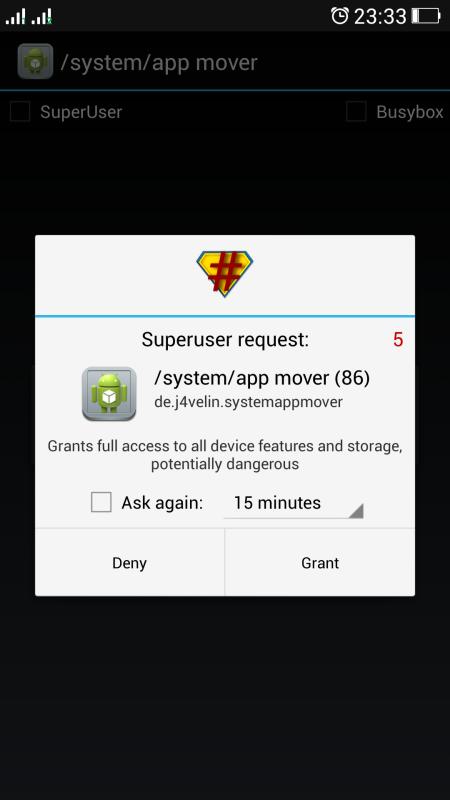
- Знайти у списку Every locale та настинути на неї. Погодитись на пересення до системних програм а потім на перезавантаження.

Після завантаження відкрити Every locale. Прописати англійською
Country: Ukraine
Та настинути кнопку збереження
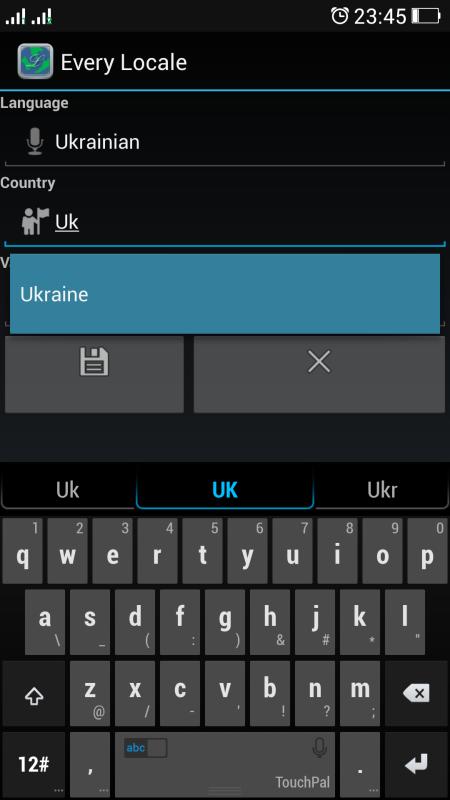
- Насолоджуватись українською мовою в системи.
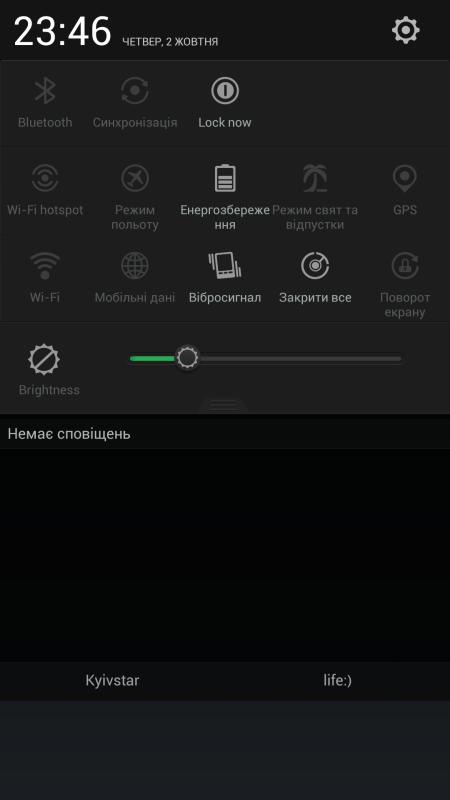
- (Не обов’язково) Видалити програми Every locale та /system/app mover
Зверніть увагу! Локалізація cистеми може бути часткова. У цьому разі деякі пункти меню залишаться англійською. Якщо ж ви не хочете їх спостерігати, можна поставити програми-замінники цього функціоналу які містять українську локалізацію.
Висновок
Для того аби додати українську на андроїд потрібен root. Без нього ніяк. Далі послідовність дій така:
- Встановлення /system/app mover та Every locale.
- За допомогою /system/app mover зробити Every locale системною програмою.
- Через Every locale зробити українську системною мовою.
Як бачите за 5-10хв українську можна зробити системною на будь-якому android-пристрої. Надіюсь, це стане вам у нагоді.
Ma)(imuM
Email Google+ Github Stackoverflow Livelib Steam
Додавання української в Android: легкий шлях опубліковано 30 September, 2014 .
Источник
Изменение языка интерфейса в Android
Устанавливаем русский язык в девайсе на Android
В большинстве прошивок на Android-аппарата русский язык, так или иначе, присутствует – соответствующий языковой пакет есть в них по умолчанию, его нужно только включить.
Способ 1: Системные настройки
Этого варианта достаточно в большинстве случаев — как правило, обычно русский язык в купленных за границей смартфонах не установлен по умолчанию, но переключиться на него можно.
- Зайдите в настройки девайса. Если в вашем аппарате по умолчанию включен, допустим, китайский, то ориентируйтесь по иконкам – например, «Настройки» («Settings»)в меню приложений выглядит как шестерня.

Еще проще – зайти в «Настройки» через строку состояния.
Как видите – все довольно просто. Однако может быть ситуация, когда среди доступных языков русского нет. Такое случается, когда на аппарате установлена прошивка, не предназначенная для СНГ или РФ в частности. Её можно русифицировать с помощью следующего способа.
Способ 2: MoreLocale2
Комбинация из приложения и ADB-консоли позволяет добавить к неподдерживаемой прошивке русский язык.
- Установите приложение. Если у вас есть root-доступ — переходите сразу к шагу 7. Если нет — читайте дальше.
- Включите режим отладки по USB — сделать это можно способами, описанными в статье ниже.
Теперь переходите к ПК. Распакуйте архив с ADB в любом месте и перенесите получившуюся папку в корневой каталог диска C.
Запустите командную строку (способы для Windows 7, Windows 8, Windows 10) и введите команду cd c:\adb .
Введите последовательно следующие команды:
pm list packages morelocale
pm grant jp.co.c_lis.ccl.morelocale android.permission.CHANGE_CONFIGURATION
Окно командной строки при этой должно выглядеть так:
Теперь можно отключать аппарат от ПК.
Откройте на девайсе MoreLocale2 и найдите в списке «Русский» («Russian»), тапните по нему для выбора.
Готово — отныне ваш девайс русифицирован.
Способ довольно сложный, однако и он не гарантирует результата — если пакет не заблокирован программно, а отсутствует вообще, то вы получите либо частичную русификацию, либо метод вообще не сработает. Если метод с ADB и MoreLocale2 не помог, то единственным решением этой проблемы будет установка русифицированной «из коробки» прошивки или посещение сервисного центра: как правило, его работники охотно помогут вам за небольшую сумму.
Мы рассмотрели все доступные варианты установки русского языка в телефон. Если вы знаете еще какие-нибудь хитрые методы, поделитесь ими в комментариях.
Помимо этой статьи, на сайте еще 12470 инструкций.
Добавьте сайт Lumpics.ru в закладки (CTRL+D) и мы точно еще пригодимся вам.
Отблагодарите автора, поделитесь статьей в социальных сетях.
Источник
Как добавить язык ввода на Android
Набирая текст на Android телефоне или планшете, русскоязычные пользователи неизбежно сталкиваются с необходимостью переключать язык ввода с русского на английский и обратно. А жители таких стран как Украина или Беларусь, как правило, используют сразу три языка ввода. Поэтому пользователи Android устройств не редко обнаруживают, что на их виртуальной клавиатуре нет нужных им языков для набора текста. Сейчас мы расскажем, что делать в таких случаях и как добавить язык ввода на Android смартфон или планшет.
Настройки на Anroid 10
Если вы пользуетесь современной версией Android (например, Android 10), то добавление нового языка на клавиатуру не должно вызвать у вас каких либо сложностей. Для начала вам нужно открыть меню с Настройками устройства. Это можно сделать через список всех программ, с помощью верхней шторки либо с помощью иконки на рабочем столе.
После открытия настроек вам нужно перейти в раздел «Система — Язык и ввод — Виртуальная клавиатура».

Дальше появится список всех языков, которые можно добавить к этой виртуальной клавиатуре. Данный список обычно достаточно большой, поэтому лучше всего поспользоваться поиском. Введите в поиск название и кликните по нему. После этого останется только выбрать один из предложенных вариантов и нажать на кнопку «Готово».
На этом все, язык ввода добавлен. Можете открыть клавиатуру в любом приложении и попробовать переключить раскладку.
Настройки на Android 4.4
Для того чтобы добавить язык ввода на Android 4.4 нужно войти в Настройки устройства. Для этого откройте меню со списком всех программ и найдите программу «Настройки», кроме этого окно с настройками можно открыть с помощью верхней шторки или иконки на рабочем столе.
В меню «Настройки» нужно перейти на вкладку «Язык и ввод». Данный раздел находится в разделе «Личные данные» и помечен иконкой с большой буквой «А».
Нв вкладке «Язык и ввод» вы увидите список клавиатур и способов ввода. Здесь нужно нажать на иконку «Настройки» напротив той клавиатуры, которую вы используете (используемая клавиатура будет отмечена галочкой). После нажатия на кнопку «Настройки» перед вами откроется окно «Настройки клавиатуры».
Здесь нужно открыть раздел «Языки ввода», который находится в самом верху окна.
Дальше необходимо установить отметку напротив нужного языка, таким образом, мы добавим язык ввода на Android устройство. После того как отметка установлена окно с настройками можно закрывать.
После того как вы добавили новый язык ввода на Android устройство, вам может понадобиться поменять настройки по умолчанию. Для этого вернитесь в окно «Настройки – Язык и ввод» и откройте раздел «По умолчанию».
После этого перед вами откроется окно, в котором можно выбрать настройки по умолчанию.
Здесь достаточно установить отметку напротив того языка ввода, который вы хотите использовать по умолчанию и выйти с настроек.
Источник
Смена языка приложения в настройках
В системе Android очень удобная для использования система локализации, достаточно создать папку и в ней файл со строками. Но в приложение сложно встроить все возможные языки, и не плохо бы предоставить пользователю выбор языка, отличного от стандартного.
Приведу пример такой ситуации:
В приложении есть 2 языка стандартный английский и русский. Это приложение решил установить украинец, у которого аппарат на украинском языке, но так же он хорошо знает русский, а английский не очень. Но вот Андроид, обнаружив, что в приложении нет украинского языка, запустит приложение со стандартным языком, который в нашей ситуации — английский, а для того, что бы приложение запустить на русском, необходимо менять язык системы, что не очень хорошо.
Вот для этой и многих подобных ситуаций есть решение, в настройки вывести пункт выбора языка, который включает автоматический выбор языка, английский, русский, etc. (смотря какие требуются). 
Приступим к написанию.
1. Необходимо создать класс Application и определить его в манифесте в соответственном разделе application в параметре android:name=»».
например:
(хотя у некоторых этот класс уже может быть)
2. Создать настройку с выбором языка, для этого в файле настроек добавим:
3. В файл со строками добавим нужные строки:
4. А в файл с массивами 2 текстовых массива:
5. В созданном классе в методе onCreate объявим строковую переменную «lang», чтение переменной из настроек, изменение конфигурации приложение, и метод, который вызывается при изменении конфигурации, в котором еще раз её меняем (без повторной смены язык не хотел меняться во всем приложении). В итоге получим следующий класс:
6. После для того, что бы язык применился, необходимо полностью перезапустить приложение (finish(); тут не поможет, так как перезапускает только активити), для этого использую команду System.exit();
(В примере сделал пункт перезапуска по будильнику).
7. Для того, что бы в не возникло проблем в сети советуют в манифесте к каждому активити, в котором используется локализация:
А так же, что бы приложение отображалось правильно определить поддерживаемые размеры экранов:
Вот таким нехитрым образом можно упростить пользователю жизнь.
Плюсы этого подхода:
-Пользователю дается выбор языка.
Минусы:
-Необходимость указывать в массивах добавляемые языки.
Источник